8 parimat parandust, mis puudutavad Robloxi mängudega liitumist
Miscellanea / / November 27, 2023
Roblox on tänu laiale mänguvalikule ja loomingulistele funktsioonidele muutunud populaarseks igas vanuses mängijate seas. Aga mis siis, kui te ei saa oma lemmik Robloxiga liituda ega mängida mängud oma Androidis, iPhone või lauaarvuti? See võib olla masendav, eriti kui soovid mängida uut mängu või ühineda oma sõpradega lõbusas seikluses.
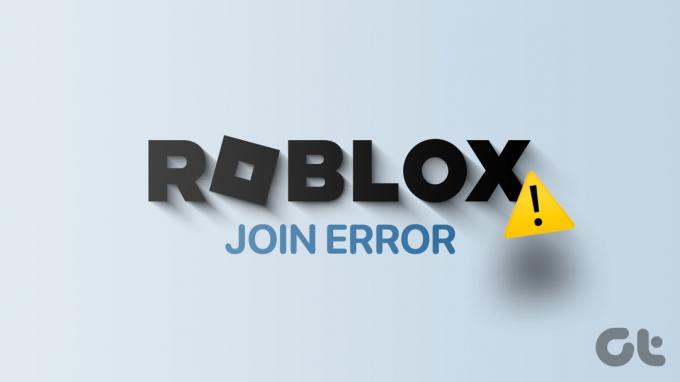
Kui teil veab, võib Robloxi taaskäivitamine olla kõik, mida peate tegema, et asjad uuesti tööle hakkaksid. Kui ei, siis see juhend annab mõned kasulikud näpunäited, mis peaksid teid kiiresti oma lemmik Robloxi mängude mängimise juurde tagasi viima.
1. Kontrollige oma konto lubatud kasutuskogemuste seadeid
Roblox võimaldab vanematel hallata oma laste kontosid ja piirata nende juurdepääsu mängudele, mis võivad olla sobimatud. Kui te ei saa konkreetsete Robloxi mängudega liituda või neid mängida, peate esmalt need seaded üle vaatama ja veenduma, et need on õigesti konfigureeritud.
Samm 1: Avage oma arvutis Roblox või minge Robloxi veebisaidile. Klõpsake vasakpoolsel külgribal kolme horisontaalse punkti ikooni ja valige Seaded.
Külastage Robloxi
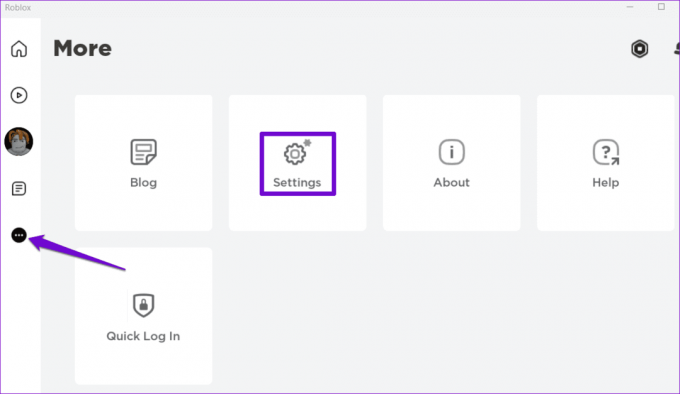
2. samm: Klõpsake nuppu Privaatsus.

3. samm: Lülitage valiku „Kontopiirangud on lubatud” kõrval olev lüliti välja.
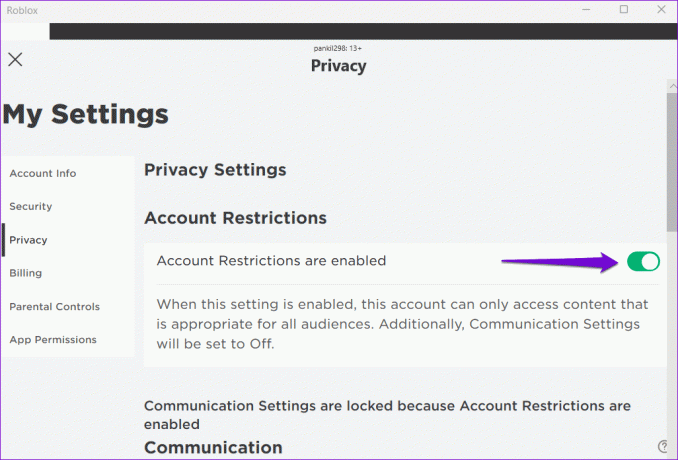
4. samm: Klõpsake vasakpoolsel paanil vahekaarti Vanemlik järelevalve. Valige jaotises Lubatud kogemused sobiv vanusejuhis. Valige „Kõik vanused (sobib kõigile)”, kui olete täiskasvanu.
Märge: Kui teie Robloxi konto on vanemliku kontrolli all, peate oma kontol muudatuste tegemiseks paluma oma vanemal sisestada PIN-kood.
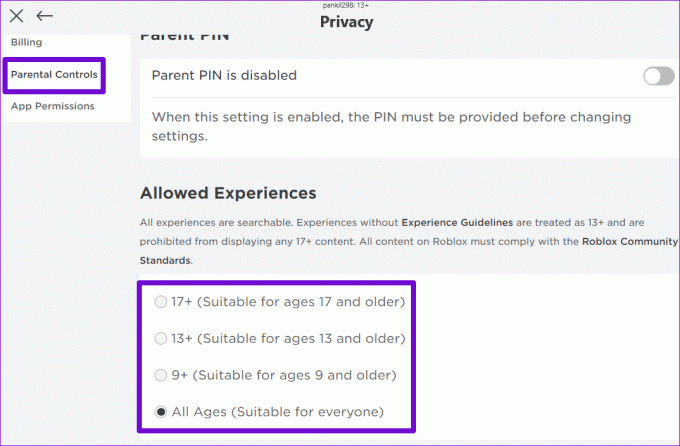
2. Kontrollige, kas teie Robloxi konto on keelatud
Roblox võib teie konto teatud ajaks peatada ja piirata teie juurdepääsu mängudele, kui te seda rikute ühenduse standardid. Kui see juhtub, näete tavaliselt teadet „Keelatud X päevaks”, kus X on päevade arv. Sel juhul peate ootama, kuni keeluperiood on läbi. Samuti võite Robloxiga ühendust võtta, kui arvate, et otsus oli ebaõiglane.
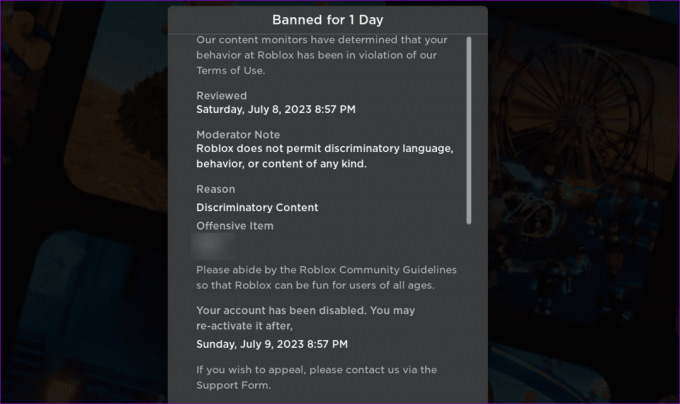
3. Õige kuupäev ja kellaaeg
Arvuti või telefoni vale kuupäeva või kellaaja määramine võib põhjustada Robloxi mängude takerdumise liitumisserveri ekraanile. Selliste probleemide vältimiseks on kõige parem lubada arvutis automaatne kuupäeva ja kellaaja funktsioon.
Lubage Windowsis automaatne kuupäev ja kellaaeg
Samm 1: Rakenduse Seaded avamiseks vajutage Windowsi klahvi + I kiirklahvi. Liikuge vahekaardile Kellaaeg ja keel ning klõpsake nuppu Kuupäev ja kellaaeg.

2. samm: Lülitage sisse lüliti valiku „Määra aeg automaatselt” kõrval.

Lubage automaatne kuupäev ja kellaaeg Macis
Samm 1: Klõpsake menüüriba paremas ülanurgas ajaindikaatoril ja valige „Ava kuupäeva ja kellaaja eelistused”.

2. samm: Märkige jaotises Kuupäev ja kellaaeg ruut Määra kuupäev ja kellaaeg automaatselt. Seejärel kasutage eelistatud ajaserveri valimiseks rippmenüüd.

Samamoodi saate parandage oma Androidis või iPhone'is vale kuupäev või kellaaeg samuti. Pärast seda saate liituda ja mängida Roblox mänge nagu varem.
4. Kontrollige Robloxi serveri olekut
Serveriga seotud probleemid võivad mõnikord takistada teil arvutis või mobiiltelefonis teatud Roboxi mängudega liitumist. Robloxil on spetsiaalne teenuse oleku leht, mis pakub kasutajatele reaalajas teavet serveri katkestuste kohta.
Robloxi teenuse olekulehe külastamiseks kasutage järgmist linki. Katkestuse korral peate ootama, kuni Robloxi serverid taas võrku tulevad, enne kui saate uuesti mängida.
Kontrollige Robloxi serveri olekut

5. Tühjendage Robloxi vahemälu
Teine põhjus, miks te ei pruugi Robloxiga mänge mängida, on aegunud või rikutud vahemälu andmed. Kui see nii on, peaks Robloxi rakenduse vahemälu tühjendamine seadmes probleemi lahendama.
Windows
Samm 1: Dialoogiboksi Käivita avamiseks vajutage Windowsi klahvi + R kiirklahvi. Tüüp %localappdata%\Temp väljale Ava ja vajutage sisestusklahvi.

2. samm: Avanevas File Exploreri aknas valige kaust Roblox ja klõpsake selle kustutamiseks ülaosas prügikastiikooni.
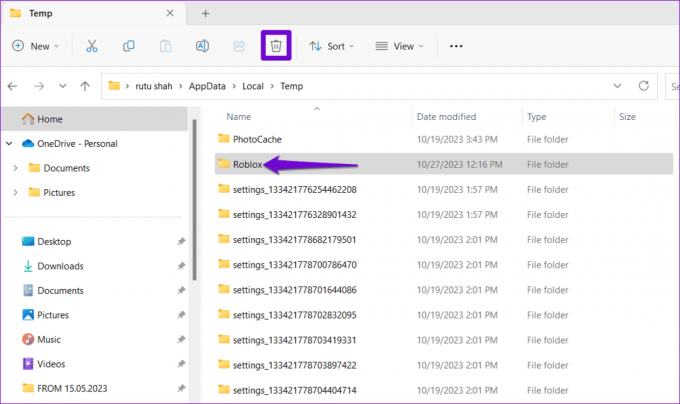
Mac
Samm 1: Vajutage klaviatuuri otseteed Shift + Command + G ja tippige ~/Teek/Vahemäludja vajutage sisestusklahvi.
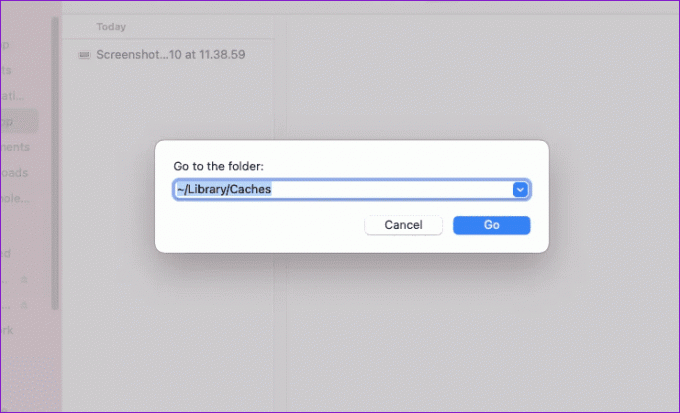
2. samm: Valige com. Roblox. Roblox kausta ja vajutage klahvi Kustuta.

Android
Samm 1: Vajutage pikalt oma telefoni Robloxi rakenduse ikooni ja puudutage ilmuvas menüüs ikooni „i”.

2. samm: Minge jaotisse Salvestusruum ja puudutage valikut Tühjenda vahemälu.
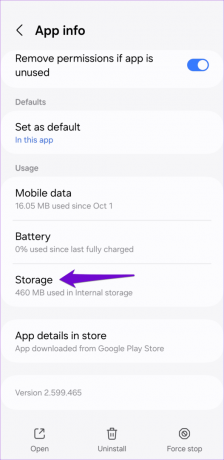
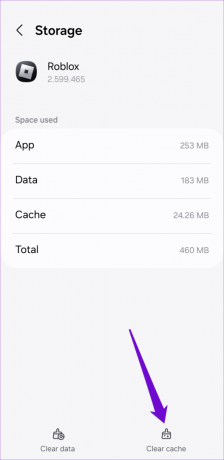
6. Installige Roblox uuesti
Kui te ei saa liituda ega mängida oma lemmik Robloxi mänge isegi pärast vahemälu tühjendamist, võite proovida Robloxi oma seadmesse uuesti installida. See aitab eemaldada kõik probleemsed rakenduse andmed ja värskendada rakenduse uusimale versioonile.
Töölaud
Windowsis vajutage otsingumenüüsse pääsemiseks klaviatuuri otseteed Windows + S. Tüüp Roblox otsingukasti ja valige Desinstalli.

Macis avage rakendus Finder ja valige külgribal Rakendused. Paremklõpsake Robloxi rakendusel ja valige Teisalda prügikasti.

Mobiilne
Robloxi eemaldamiseks Androidist vajutage pikalt selle rakenduse ikooni ja puudutage valikut Desinstalli. Seejärel puudutage kinnitamiseks nuppu OK.


Kui teil on iPhone, vajutage pikalt Robloxi rakenduse ikooni ja valige Eemalda rakendus. Seejärel puudutage kinnitamiseks nuppu Kustuta rakendus.
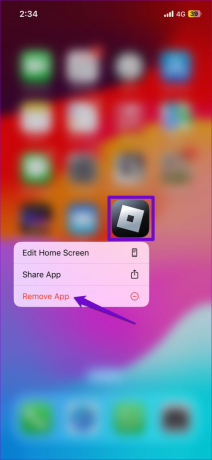

Laadige alla ja installige Robloxi rakendus uuesti ning kontrollige, kas probleem püsib ka pärast seda.
Laadige alla Roblox
7. Reklaamide blokeerija (brauser) väljalülitamine
Teie brauseri reklaamiblokeerijad võivad samuti häirida Robloxi funktsioone ja takistada mängude laadimist. Kui teil on probleeme Robloxi mängudele brauserist juurde pääsemisega, keelake kõik reklaamiblokeerija laiendused ja proovige uuesti.
Google Chrome'is tippige chrome://extensions ülaosas aadressiribal ja vajutage sisestusklahvi. Seejärel lülitage reklaamiblokeerija laienduse kõrval olev lüliti välja.
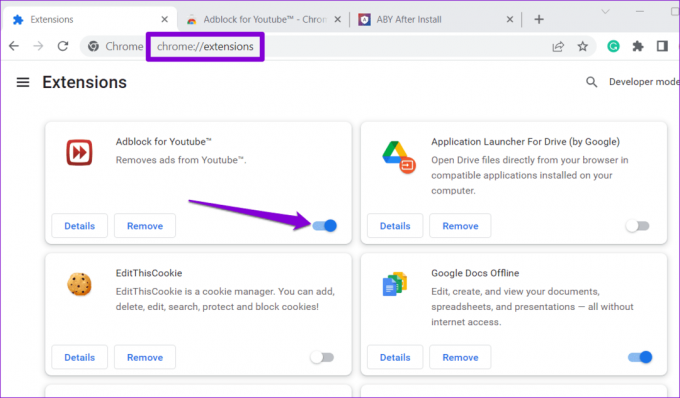
Neile, kes kasutavad Microsoft Edge'i, tippige edge://extensions URL-i ribal ja vajutage sisestusklahvi. Lülitage reklaamiblokeerija laiendus välja, kasutades selle kõrval olevat lülitit.

Pärast seda taaskäivitage brauser ja kontrollige, kas probleem on endiselt olemas.
8. Kustutage Robloxi brauseri andmed (brauser)
Robloxi mängud ei pruugi avaneda, kui saidiga seotud vahemälu ja küpsised on vanad või rikutud. Kui kasutate Chrome'i, külastage Robloxi veebisaiti, klõpsake aadressiribal tabaluku ikoonil ja valige Saidi seaded.
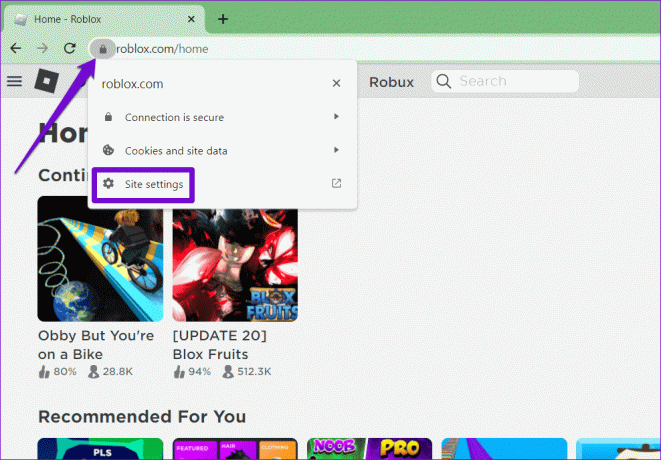
Klõpsake jaotise Kasutus all nuppu Kustuta andmed.

Samamoodi saate Robloxi kustutada vahemälu ja küpsised Edge'is, Safarivõi mõni muu brauser, mida kasutate.
Avage lõbu
Roblox, nagu iga teine mäng või platvorm, on vastuvõtlik aeg-ajalt tõrgetele ja vigadele. Siiski pole vaja alla anda. Ülaltoodud näpunäidete järgimine peaks lahendama kõik probleemid Robloxiga ja taastada oma võime mängudega liituda.
Viimati värskendatud 27. oktoobril 2023
Ülaltoodud artikkel võib sisaldada sidusettevõtte linke, mis aitavad toetada Guiding Techi. See aga ei mõjuta meie toimetuslikku terviklikkust. Sisu jääb erapooletuks ja autentseks.

Kirjutatud
Pankil on Indiast Ahmedabadist pärit ehitusinsenerist vabakutseline kirjanik. Alates 2021. aastal Guiding Techi saabumisest on ta Guiding Techis süvenenud Androidi, iOS-i, Windowsi ja veebi juhendite ja tõrkeotsingu juhendite maailma. Kui aega lubab, kirjutab ta ka MakeUseOfile ja Techwiserile. Lisaks äsja leitud armastusele mehaaniliste klaviatuuride vastu on ta ka distsiplineeritud kõndimisfänn ja jätkab oma naisega rahvusvaheliste reiside planeerimist.



